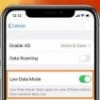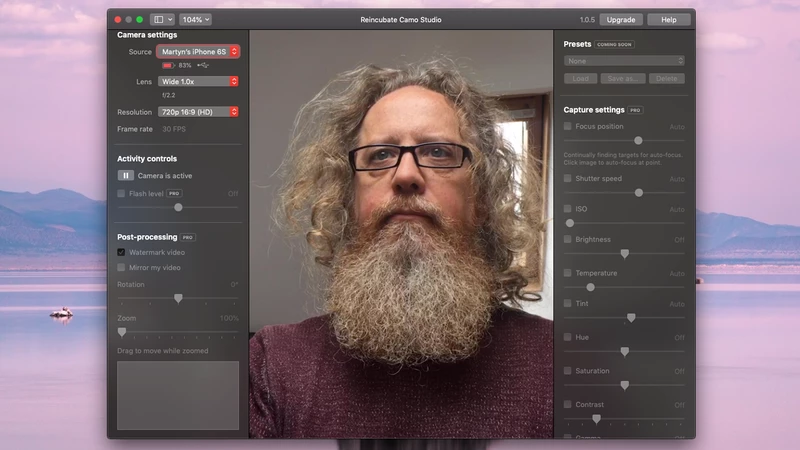
روش استفاده از آیفون به عنوان وبکم مک
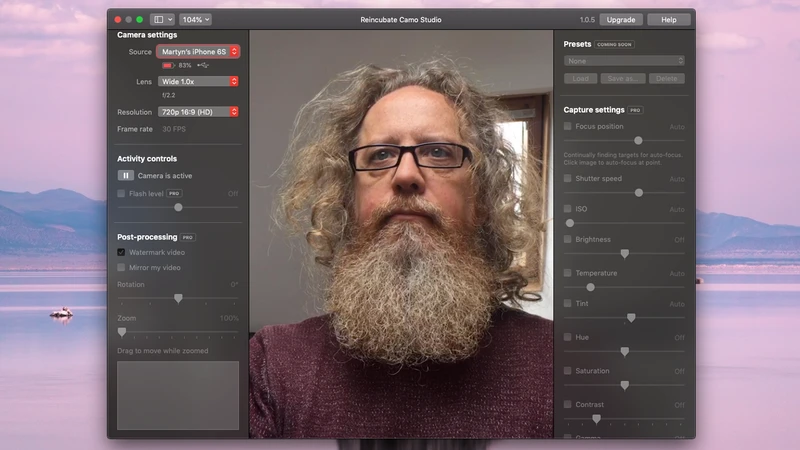
کیفیت وبکم مک خود را دوست ندارید؟ در اینجا روش استفاده از یک برنامهٔ رایگان برای پیوند دادن دوربین آیفون خود به جای وبکم مک آورده شده است.
-----
سافتمک: مکهای اپل با برخی از سختافزارهای چشمگیری همراه است، اما یکی از مواردی که از این قاعده مستثنی است وبکم مک برای برقراری تماسهای ویدیویی است. همان طور که در طول همهگیری ویروس کرونا شاهد بودیم، این به بخشی بسیار مهمتر از آنچه که قبلاً تصور میکردیم تبدیل شده است، زیرا بسیاری از ما اکنون کار خود را از خانه انجام میدهیم.
با در نظر گرفتن این نکته، آیا میتوان کیفیت ویدیوی خود را بدون آن که از وبکم اختصاصی استفاده کنید، بهبود بخشید؟ خُب، بله. چند برنامهٔ هوشمند وجود دارند که میتوانند قدرت آیفون شما را مهار کرده و آن را به یک دوربین برای تماسهای ویدیویی شما تبدیل کنند. در اینجا روش استفاده از آیفون به عنوان یک وبکم مک آورده شده است.
روش استفاده از برنامهٔ Camo برای تبدیل کردن آیفون به یک وبکم
چندین برنامه وجود دارد که میتوانند از آیفون شما به عنوان یک وبکم استفاده کنند. دو مورد از محبوبترین آنها Epoccam و Camo شرکت Reincubate است. هر دو ویژگیهای اساسی را به صورت رایگان ارایه میدهند، اما Camo تجربهٔ بهتری را بدون نیاز به هزینه کردن ارایه میدهد.
برنامهٔ Camo را در آیفون خود دانلود کرده و همچنین برای دانلود برنامهٔ مک ضمیمه، به وب سایت Camo مراجعه کنید. دستورالعملهای نصب هر دو را دنبال کنید، سپس آماده هستید تا کار را ادامه دهید.
برای این که هر دو برنامه به صورت هماهنگ کار کنند، باید نسخهٔ مک را اجرا کرده و سپس آیفون خود را از طریق یک کابل به لپتاپ یا آیمک خود وصل کنید. اکنون باید پیامی را مشاهده کنید که درخواست استفاده از این دو با هم (یا احتمالاً برای به روز رسانی نسخهٔ آیفون) را میدهد، بنا بر این با آن موافقت کرده و چهرهٔ شما باید در پنجرهٔ اصلی نسخهٔ مک ظاهر شود.
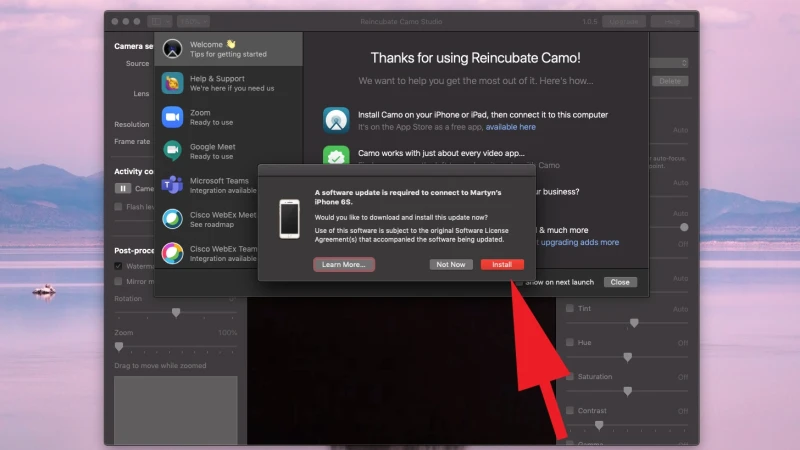
هر چند که نسخهٔ رایگان محدودیتهای زیادی در مورد ویژگیهایی که میتوانید به آنها دسترسی داشته باشید دارد، اما هنوز هم قادر به برقراری تماس هستید و میتوانید از آیفون خود مانند یک دوربین 720p HD استفاده کنید. رابط کاربری همگی از طریق برنامهٔ مک کنترل میشوند و آیفون تمام فرامین را از آنجا دریافت میکند.
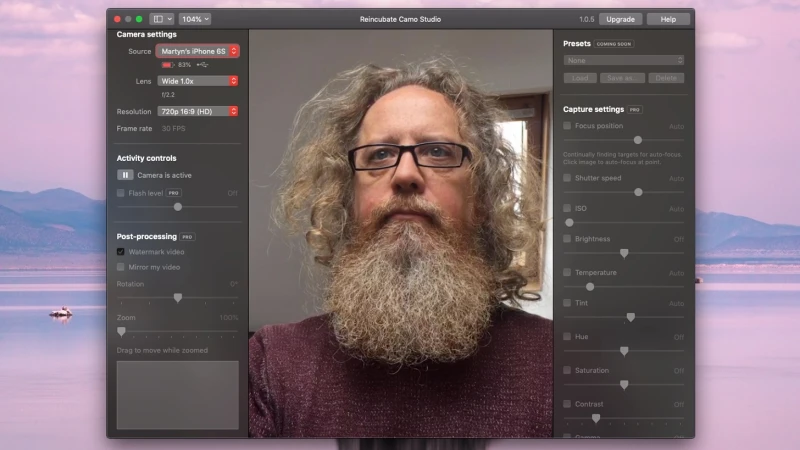
در بالای ستون سمت چپ چند تنظیم را میتوانید تغییر دهید. این موارد شامل انتخاب آیفون به عنوان دوربین فعال (در منوی Source) و همچنین امکان انتخاب در استفاده از لنزهای جلویی یا پشتی است.
یک گزینهٔ Resolution نیز وجود دارد که به صورت بر روی 720p HD است، اما برای دسترسی به تنظیمات بالاتر مانند 1080p FHD باید به سطح Pro (حرفهای) ارتقاء دهید که 34.99 پوند / 39.99 دلار هزینه دارد. برای ارتقاء به سطح Pro بر روی دکمهٔ Upgrade (ارتقاء) در بالا سمت راست کلیک کنید.
در کنار اپتیک بهبود یافته، رفتن به سطح Pro شما را قادر میسازد تا دوربین خود را آینه کنید (تصویر را برعکس کنید تا مانند آینه عمل کند)، واترمارک Camo را حذف کنید، سطح فلاش را تنظیم کنید تا مانند نورپردازی فضای داخلی عمل کند، بعلاوهٔ طیف گستردهای از کنترل بر روی رنگ و صدای ویدیو.
و میشود گفت که اگر وجود واترمارک برای شما مهم نیست، ما نسخهٔ رایگان را گزینهای عالی دیدیم. Camo با تعدادی از برنامههای تماس ویدیویی از جمله Zoom، Meet، Microsoft Teams، Slack، Skype، Twitch و بسیاری دیگر سازگار است. اگر چه از FaceTime یا ورود به تماسهای مبتنی بر مرورگر در سافاری پشتیبانی نمیکند.
وقتی از Zoom برای تست برنامه استفاده کردیم، ابتدا به دلیل عدم نمایش گزینهٔ دوربین، باید به روز رسانیهای Camo و Zoom را بررسی میکردیم. پس از به روز رسانی Zoom، ما توانستیم به تنظیمات برنامه برویم و گزینهٔ Reincubate Camo در زیر Video را انتخاب کنیم، که در طول مدت زمان تماس به خوبی عمل کرد.
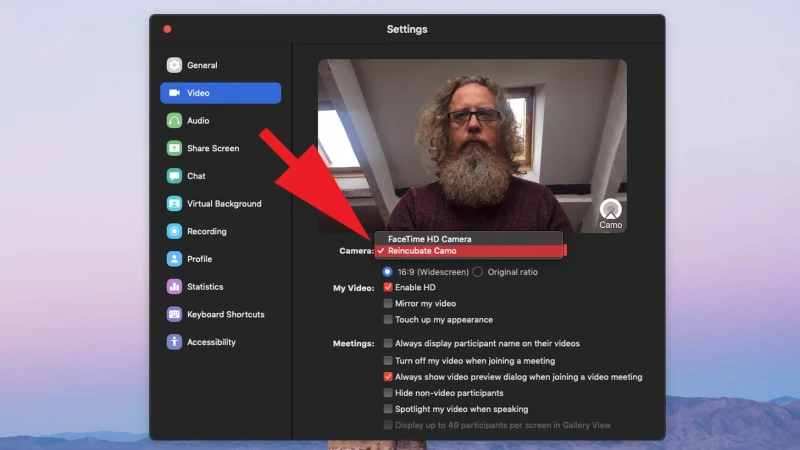
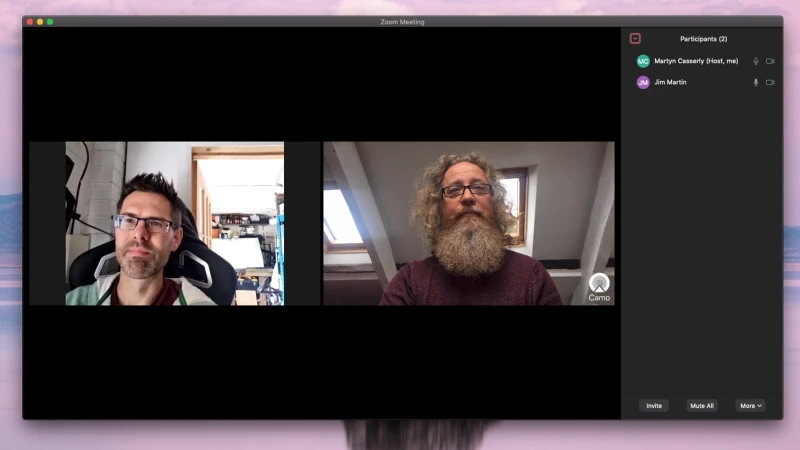
خُب، حالا شما آن را در اختیار دارید: روشی سریع و آسان برای افزایش کیفیت ویدیو در تماسهای خود.
همچنین بخوانید:
- بهترین برنامههای ویدیو کنفرانس برای مک
- روش جلوگیری از هک شدن وبکم مک
- برچسبها : mac , iphone , Mac Software , iOS Apps , آیفون , برنامههای آی.او.اس , مک , نرمافزار مک , وبکم , روش استفاده از آیفون به عنوان وبکم مک , چگونه از آیفون به عنوان وبکم مک استفاده کنیم , استفاده از دوربین آیفون به جای وبکم مک , برنامه تبدیل دوربین آیفون به وبکم مک
- دستهها : آموزشی
- تاریخ انتشار : 1399/05/28
- ارسال شده توسط : حسن موسوی
هنوز نظری برای این مطلب ثبت نشده است، برای ارسال نظر لطفا وارد شوید..